«Windows Live mail» – це десктопний поштовий клієнт від творця Windows компанії Microsoft, який дублює деякі функції більш масштабного програмного продукту Microsoft Outlook, входить до складу офісного пакету Microsoft Office. На відміну від свого платного аналога, програмою «Windows Live Mail» можна користуватися абсолютно безкоштовно. Функціонал «Пошти Windows Live», якщо говорити конкретно про зручність мультиаккаунтной роботи з електронною поштою, по великому рахунку, не особливо то і поступається Microsoft Outlook. Просто Microsoft Outlook – це рішення для потреб корпорацій, а «Windows Live Mail» розрахована на використання в домашніх умовах. Так, «Windows Live Mail» облаштована календарем, який синхронізується з додатком «Календар» Metro-інтерфейсу Windows 8, 8.1 (ну а тепер вже і Windows 10), є можливість роботи з нагадуваннями, є розділ контактів, є RSS-рідер.
Робота з поштовим клієнтом «Пошта Windows Live»
У 2007 році «Windows Live Mail» змінила штатну службу Windows Mail, в комплекті з якої поставлялася ОС Windows Vista. Але напевно користувачі зі стажем більше пам’ятають прародительку і самої Windows Mail – програму Outlook Express, яка йшла у складі старенької Windows ХР.
«Windows Live mail» не входить спочатку ні до складу Windows 7, ні до складу Windows 8/8.1. Програма є частиною серії Windows Live – пакету програмних компонентів, де, крім поштовика, присутні клієнт Microsoft OneDrive, редактор блогів Writer, месенджер Windows Live, а також фото – і відео редактор з базовим функціоналом для рівня любителів.
Завантажити «Windows Live mail» можна з сайту Microsoft.
На всі компоненти Windows Live передбачений один інсталятор, але в процесі установки від всіх інших програм складання можемо відмовитися, вибравши тільки один поштовик.
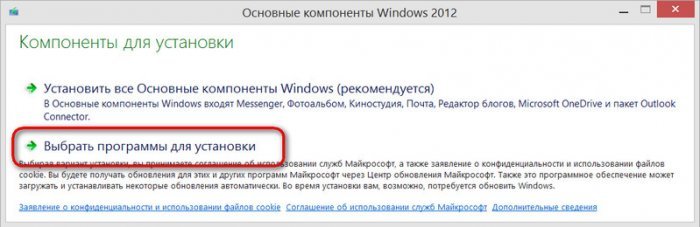
У вікні вибору програм для установки знімаємо зайві галочки, залишаємо тільки пошту і тиснемо «Встановити».
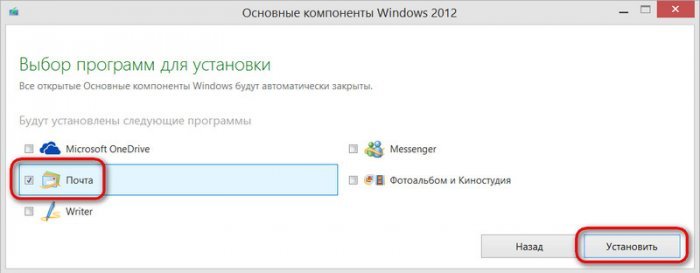
Підключення поштової скриньки
При першому запуску «Пошти Windows Live» приймаємо угоду з Microsoft.
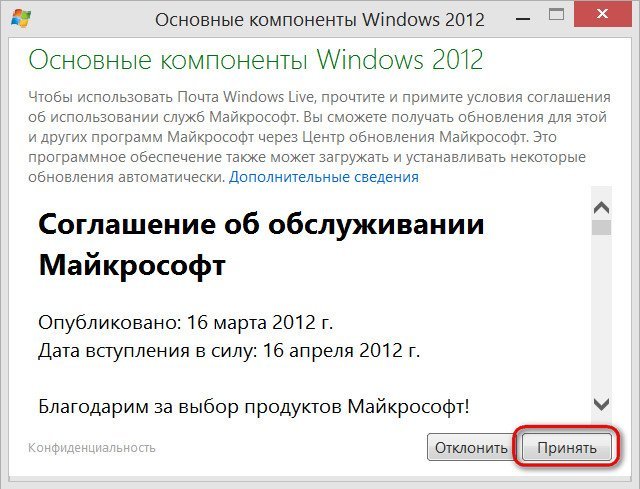
Після чого програма запропонує додати обліковий запис пошти. Вводимо адресу пошти, пароль, ставимо галочку, щоб поштовик запам’ятав пароль і не питав його знову, вказуємо ім’я, яке буде фігурувати у вихідних листах. Ви можете натиснути «Далі», щоб перевірити, чи зможе поштовик автоматично підключитися до сервера. Чому перевірити? Вже на етапі налаштування поштової скриньки проявляється перше недосконалість «Пошти Windows Live» і по порівнянні зі своїм побратимом Microsoft Outlook, і в порівнянні з такими потужними поштовиками, як The Bat! і Mozilla Thunderbird, які раніше розглядалися на сайті Remontcompa.Ru. Так, «Windows Live Mail» не кожен обліковий запис електронної пошти зможе налаштувати автоматично, без допомоги користувача. Наприклад, у випадку з Яндекс.Поштою автоматичне підключення поштової скриньки не сталося, але цей процес був успішно завершений після ручного введення налаштувань поштового сервера. Щоб вручну виставити параметри сервера у вікні додавання облікового запису електронної пошти виставляємо відповідну опцію і тиснемо «Далі».
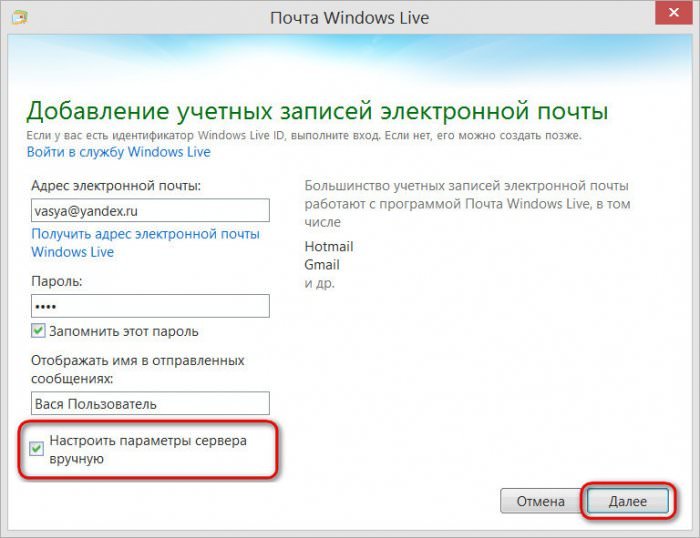
Потрапимо в розділ виставлення параметрів поштового сервера, де необхідно ввести тип протоколу з’єднання з поштовим сервером (IMAP або POP), адреси і порти серверів вхідних і витікаючих повідомлень. Ці дані специфічні для кожного окремого поштового сервера. Максимально коректний пошуковий запит для отримання цих даних – «сервіс пошти параметри сервера», наприклад, «gmail параметри сервера» або «mail.ru параметри сервера». В запит можна включити тип протоколу IMAP або POP3.
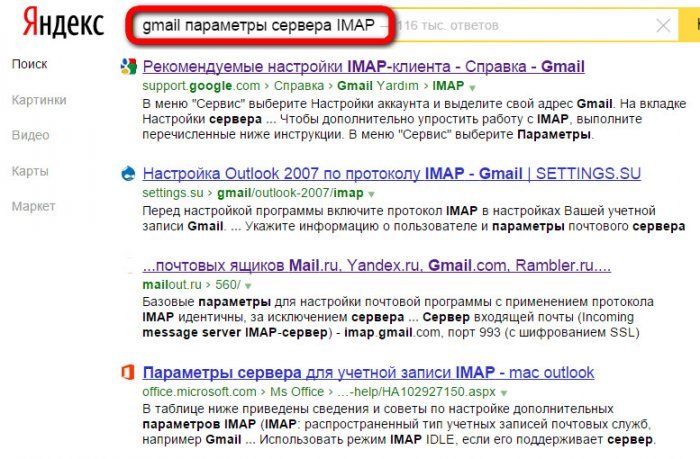
Що це за протоколи та в чому полягає різниця між ними, ми вже не раз розглядали це на сайті в оглядах інших поштовиків – Microsoft Outlook 2013, Mozilla Thunderbird, Opera Mail, The Bat!. Повторимося, протокол POP3 призначений для вивантаження листів з сервера на локальний комп’ютер, при цьому на сервері листи, як правило, або відразу, або після деякого періоду видаляються. У цьому випадку пізніше у веб-інтерфейсі потрібний лист вже не знайти. IMAP – це новий, більш досконалий, більш захищений протокол, суть якого – забезпечити доступ з інтерфейсу десктопного поштового клієнта до електронної пошти, за фактом зберігається на поштовому сервері. У десктопний клієнт завантажуються копії листів з поштового сервера, тоді як оригінали надійно зберігаються у веб-інтерфейсі.
Тому, не вагаючись, в нашому випадку для підключення Яндекс.Пошти виберемо тип протоколу IMAP.
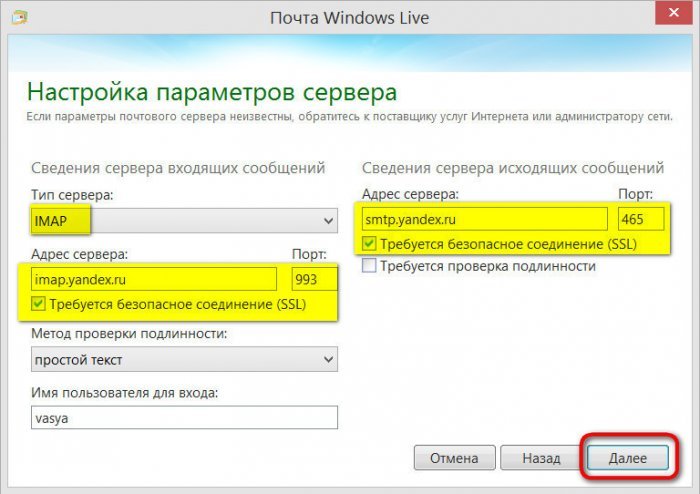
Обліковий запис пошти буде додана в поштовик, і всі листи будуть завантажені на комп’ютер. Це займе деякий час у залежності від обсягу листів в поштовій скриньці і швидкості Інтернету. Після обробки першої поштової скриньки «Windows Live Mail» запропонує приєднати ще один. Для цього у вікні звіту додавання першої поштової скриньки вибираємо «Додати обліковий запис» і робимо такі ж дії, як і при додаванні першої поштової скриньки.
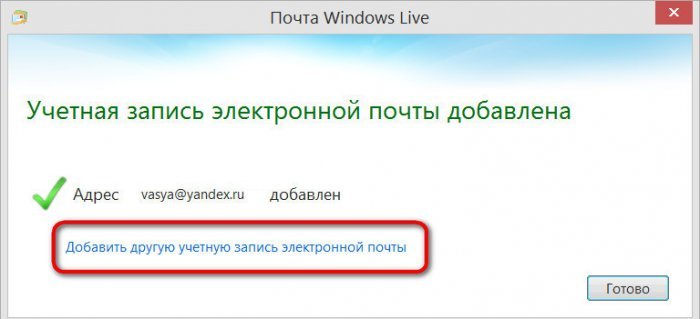
Якщо спроба автоматичного підключення до поштової скриньки «Windows Live mail» не увінчалася успіхом, ящик можна відразу видалити за допомогою команди контекстного меню.
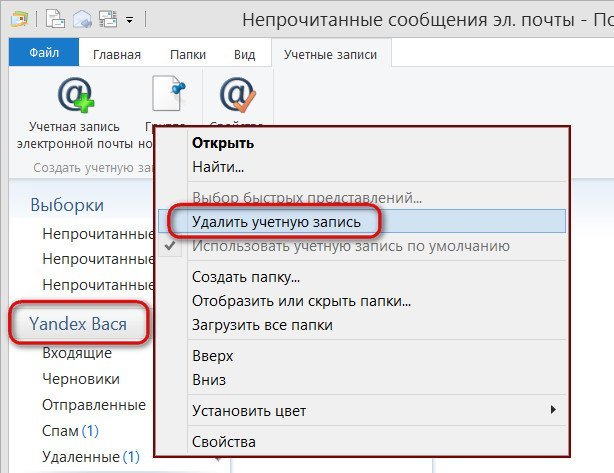
У будь-який момент процес додавання нової поштової скриньки можна запустити у вкладці «Облікові записи».
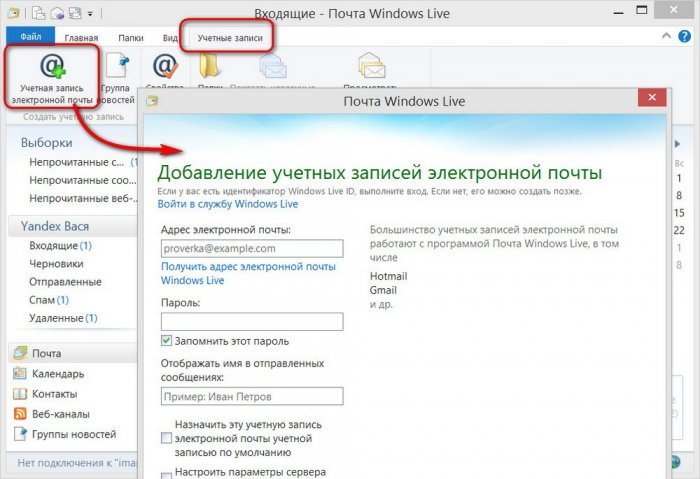
Також нагадаємо про необхідність виставлення дозволу на підключення та роботу з поштовою скринькою в настройках самого сервера, оскільки рідкісні поштові сервіси спочатку передбачають доступ до скачування пошти.
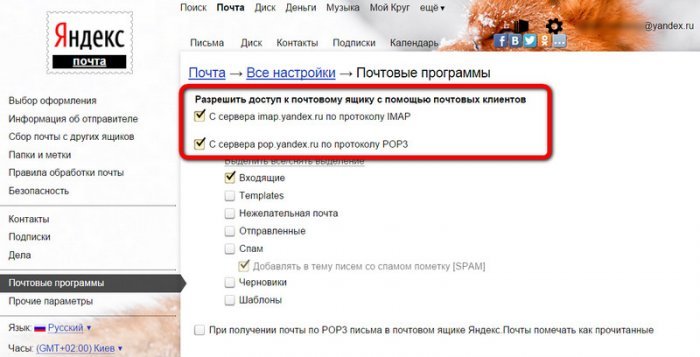
Інтерфейс і організація
Інтерфейс «Windows Live mail» виконаний в стилі Ribbon, де розділи панелі інструментів представлені вкладками, і цей тип інтерфейсу буде добре знайомий користувачам додатків Microsoft Office та інших продуктів софтверного гіганта. А робоча область поштовика розбита на чотири частини – зліва розташована панель облікових записів пошти та папок, посередині представлений перелік листів, ближче до правого краю зможемо побачити вміст листів при виборі кожного окремого листа, а у самого правого краю вікна скромно притулився календар для планування особистих справ.
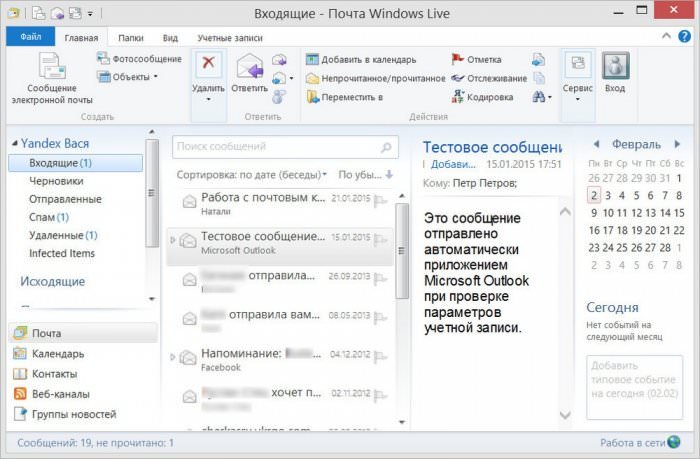
Передустановлену компонування розділів поштовика можна змінити у вкладці «Вид». Наприклад, можна прибрати відображення календаря, виставити згорнутий вигляд панелі поштових скриньок і папок, змінити колір шрифту заголовків поштової скриньки.
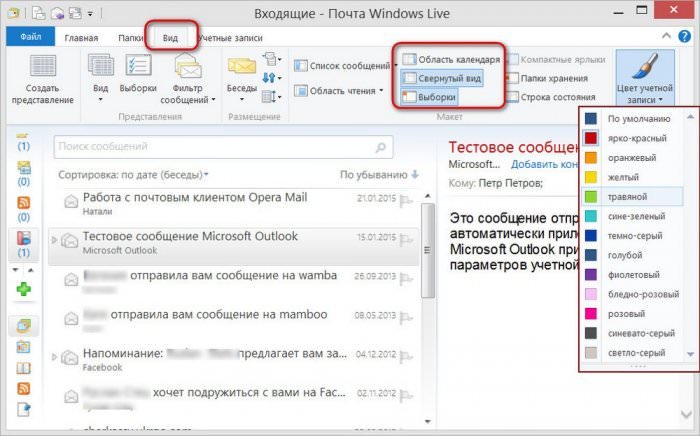
Також можемо змінити вид списку листів або винести відображення їх вмісту вниз вікна програми.
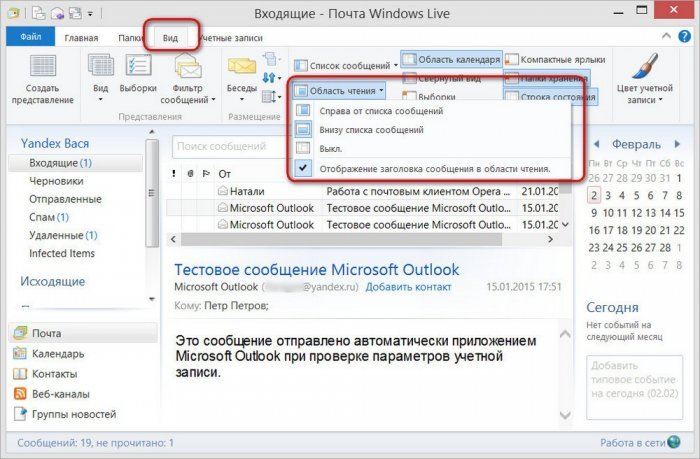
Налаштувати можемо навіть розділи таблиці відображення переліку електронних листів.

Вкладка «Папки» пропонує кнопки-опції для зручності внутрішньої роботи з листами і папками поштовика.
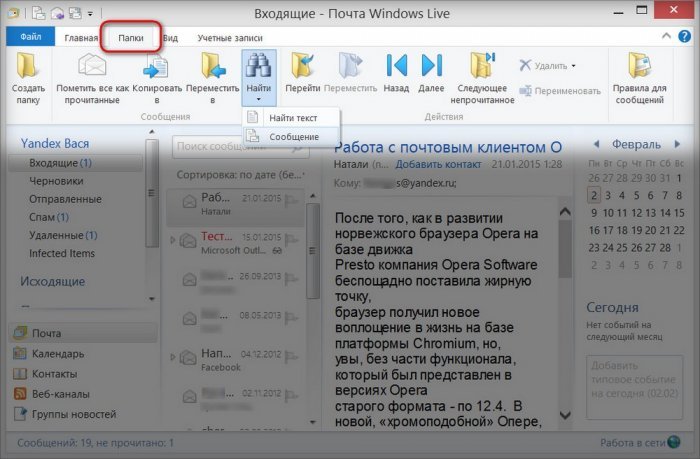
Як і всі продукти Microsoft в стилі Ribbon-інтерфейсу, «Windows Live Mail» обстроена панеллю швидкого доступу, куди користувач може додатково винести найбільш часто використовувані ним команди.
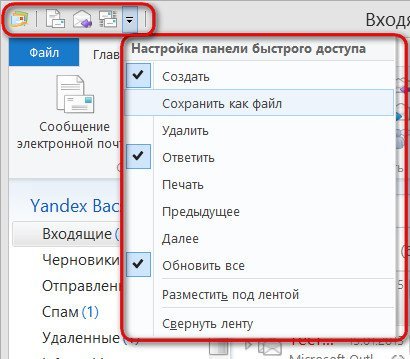
Зліва внизу вікна «Пошти Windows Live» знаходяться посилання-перемикачі на інші розділи програми.
Розділ «Календар» – більш розширений вигляд вбудованого справа календаря в розділі пошти. Тут можемо розпланувати свій час в зручному поданні на день, на тиждень або на місяць. Можемо навіть створювати кілька календарів для планування окремих типів завдань.
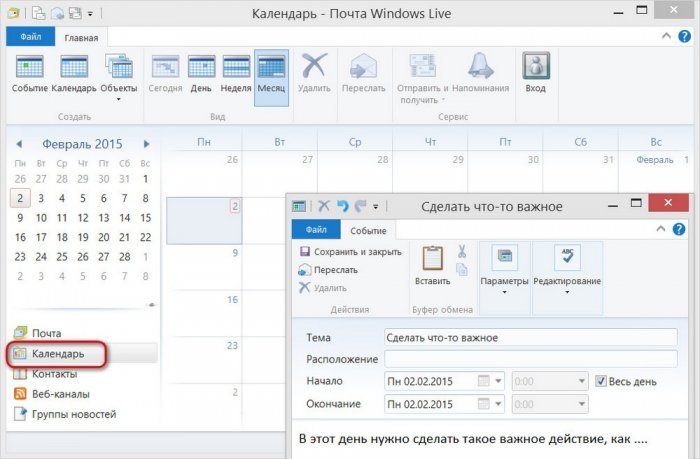
Робота з електронною поштою і календарем стикається однією зручною функцією: так, досить вибрати лист, в якому міститься інформація про планованої на майбутнє задачі, натиснути кнопку «Додати в календар», і весь вміст листа з темою відкриється в віконці планування нового завдання. Що і залишиться зробити вручну, так це виставити дату завдання.
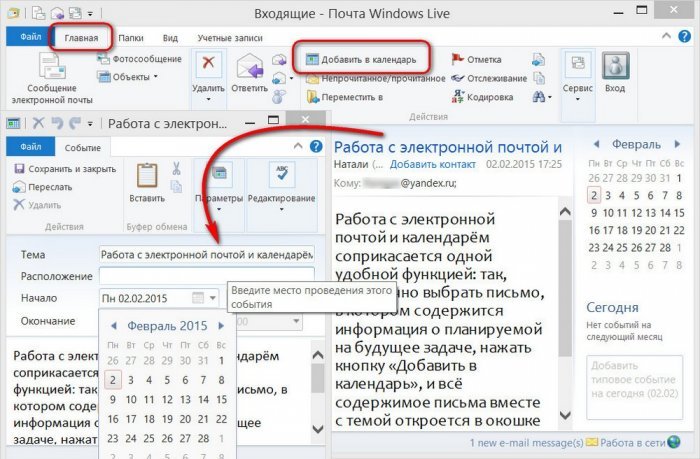
Розділ «Контакти» представлений в «Windows Live mail», як і повинно бути в будь-якому пристойному поштовому клієнті. У числі достоїнств «Контактів» поштовика варто згадати можливість імпорту даних з раніше експортованих файлів баз даних в різних форматах. Так що користувачам інших поштових клієнтів, різних органайзерів та інших програм, в яких можливий експорт баз даних, до повноцінної роботи з контактами можуть приступити негайно ж після їх імпорту.
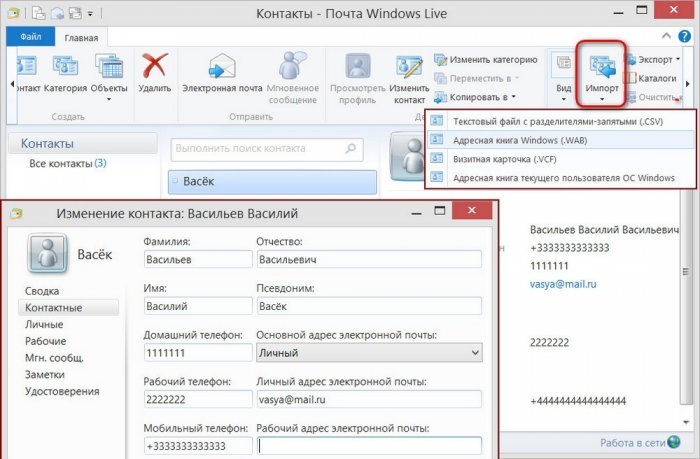
Крім цього, при підключенні до «Windows Live mail» облікового запису Microsoft в розділ контактів додаються автоматично синхронізовані до цього дані (контакти Facebook, Skype, Твіттер, інших сервісів), зокрема, до яких користувач надавав доступ, працюючи з додатками Metro-інтерфейсу Windows 8/8.1.
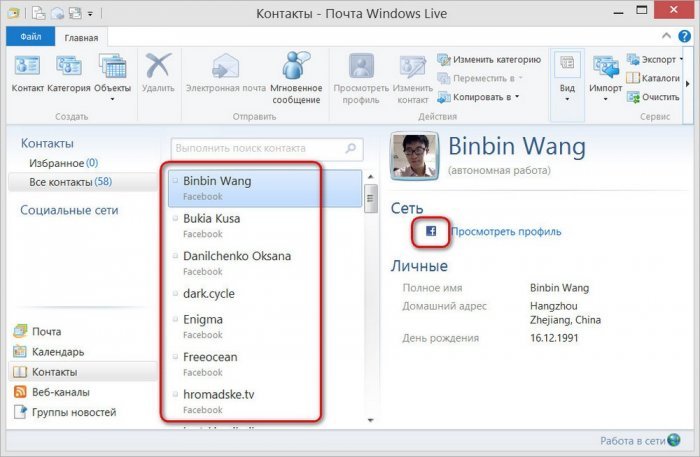
Сортування листів
Список електронних листів в папках можна вибудовувати за різними параметрами – дату отримання, теми, вкладень, розміру і т. п. Однією з ключових особливостей «Пошти Windows Live» вважається функція упорядкування електронних листів за типом бесід. Щоб довго не шукати потрібний лист, відповідь на нього, що відвертає від них повідомлення, достатньо просто включити режим відображення у вигляді бесід. І всі листи, на які вже надіслано відповідь, будуть автоматично розташовуватися в одному списку з отриманими листами.
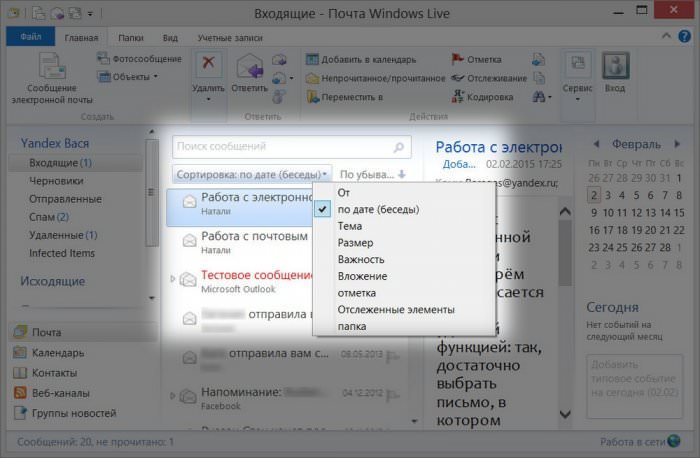
Відправка листів
Кнопка створення електронного листа розташована першої у вкладці «Головна» і дублюється в панелі швидкого запуску. В «Windows Live mail» не побачимо вбудованих функцій Microsoft Office, як це реалізовано в Microsoft Outlook 2013, тим не менш форма відправлення по функціональності нічим не поступається багатьом просунутим поштовим клієнтам. Тут можна відформатувати текст, і вставити зображення або посилання, і додати дані контактної книги, і перевірка орфографії здійснюється. Можна навіть вибрати опцію перевірки доставки листа, якщо це підтримується поштовим сервісом одержувача.
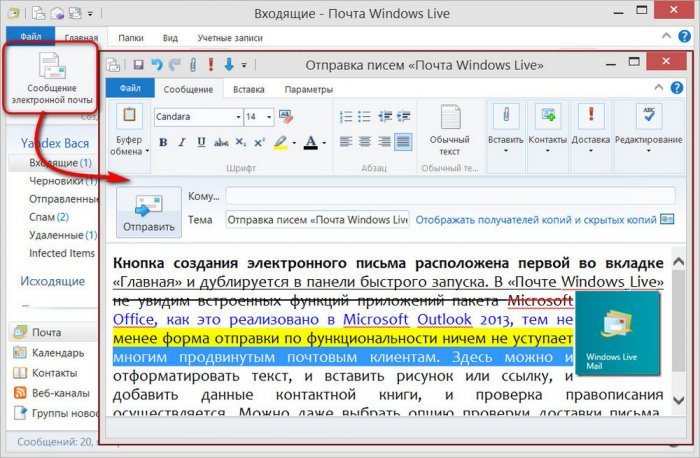
Щоб створити єдину підпис для всіх поштових скриньок або окремо обраних, вирушаємо в налаштування поштовика – «Файл – Параметри – Пошта – вкладка «Підписи».
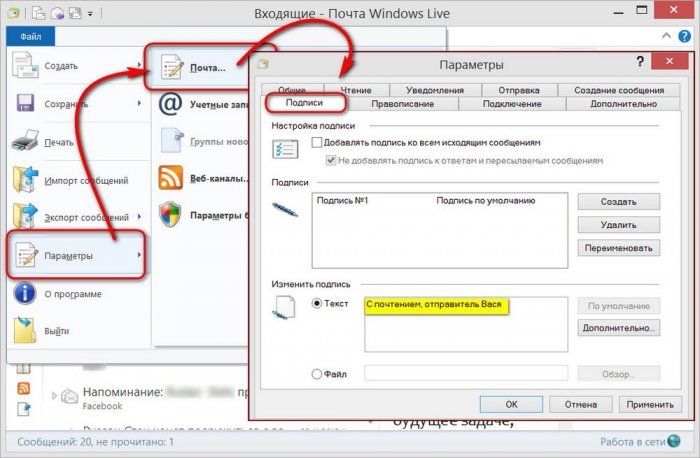
Відправка фото допомогою Microsoft OneDrive
«Windows Live mail» облаштована зручними можливістю відправки фото без перевантаження папки вхідних повідомлень електронної пошти одержувача. В головному меню програми вибираємо вкладку «Поштою», за допомогою кнопки огляду додаємо для відправки зображення – одне або кілька, вибираємо дизайн їх розміщення в листі. Потім відправляємо як звичайне електронний лист. Всі фото автоматично завантажуються на хостинг Microsoft OneDrive, а одержувач зможе їх переглянути, перейшовши за посиланням у отриманому листі. Природно, для цього в поштовому клієнті необхідно авторизуватися за допомогою облікового запису Microsoft.
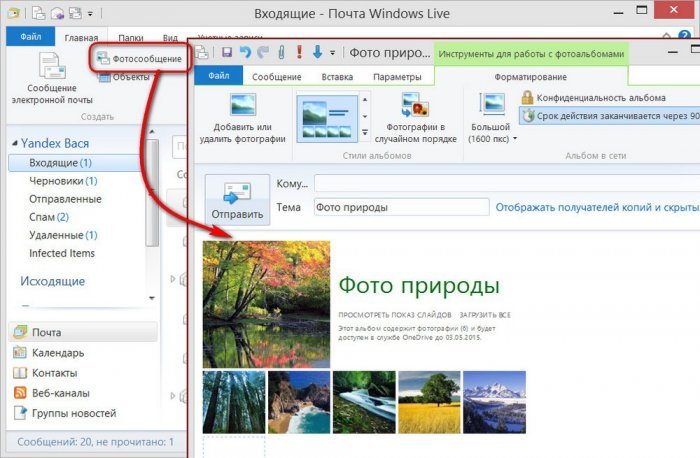
Підводячи підсумки…
Як бачимо, в огляді «Пошти Windows Live» не згадувався вбудований RSS-рідер. В поштовику присутня одна з найгірших реалізацій RSS-рідерів. В симпатичному, юзабельном і зручному інтерфейсі поштовика виявимо импотентный RSS-рідер, який здатний виконувати лише примітивні функції додавання, відображення і оновлення, RSS-стрічок. Немає можливості угрупування RSS-підписок за тематичними папками, немає функціоналу експорту та імпорту настроювальних файлів раніше зібраних новинних стрічок. Радує хоч, що є можливість біля вподобаний RSS-запису поставити червоний прапорець. Так, заради приколу.
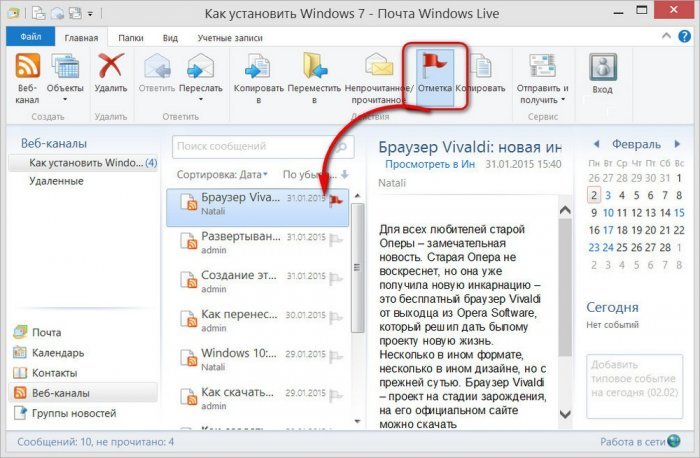
Що можна в цілому сказати про «Windows Live mail»? Це непоганий поштовик для любителів простого, інтуїтивно-зрозумілого інтерфейсу, можливо, користувачів продуктів Microsoft, які звикли до організації оформлення інтерфейсу програми у стилі Ribbon. Це поштовик для особистих потреб використання електронної пошти, який не перевантажений зайвою просунутим функціоналом, і який, отже, не буде вводити в ступор новачків. «Windows Live mail» – ідеальний варіант десктопної роботи з поштою, календарем і контактної книгою для власників комп’ютерів і планшетів на базі Windows 8, 8.1, 10. Такі користувачі зможуть мати доступ до своїх даних як в інтерфейсі поштовика, так і в додатках Metro-інтерфейсу «Пошта», «Календар», «Люди».
За великим рахунком, «Windows Live Mail» – це міні-копія Microsoft Outlook 2013, при цьому безкоштовно. З цього випливає ще одна незаперечна перевага поштовика – він може стати проміжним етапом при досягненні новачками кінцевої мети освоєння функціоналу Microsoft Outlook 2013.


